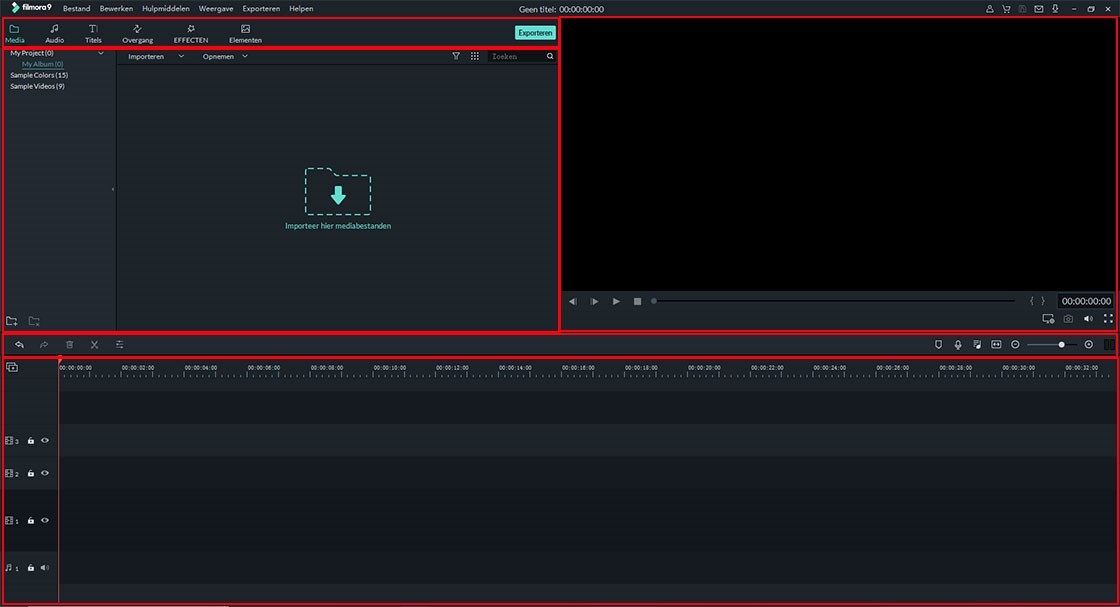Navigeren door Filmora Video Editor
1 Ga naar de Filmora Video Editor
Na het starten van de Filmora Video Editor, zijn er 3 manieren waarop je je bewerkingsproces kunt starten: de projectbibliotheek, nieuw project en open project.
- Projectbibliotheek: Je kunt het recente projectbestand openen en doorgaan met bewerken. Deze bestanden zijn gerangschikt op de datum waarop ze voor het laatst werden gewijzigd. (Als er veel projectbestanden zijn, kun je de bestandsnaam typen en snel zoeken)
- Nieuw Project:Klik om een nieuw project te openen en ga naar de bewerkingsinterface.
- Open Project:Klik hier om het opgeslagen projectbestand (.wfp) te openen en door te gaan met bewerken. (Mac-projectbestand kan worden geopend en bewerkt in de Windows-versie in de nieuwe versie)
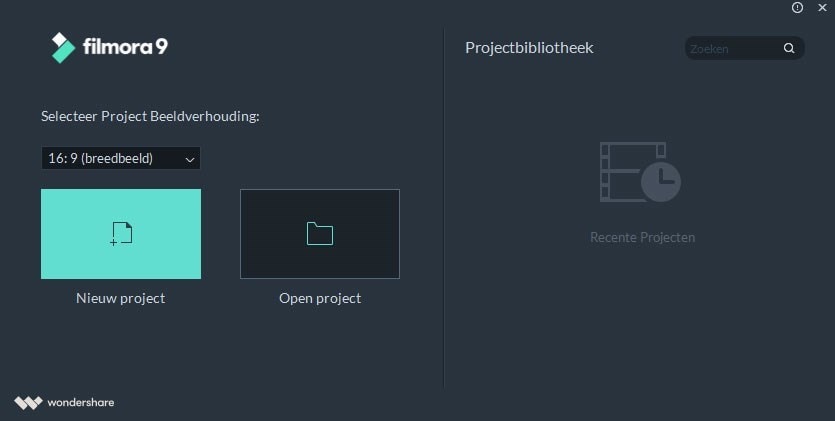
2 Video Bewerking Interface
Filmora Video Editor is gebruiksvriendelijk ontworpen voor eenvoudige bewerking en geavanceerde bewerking. Welke optie je ook kiest in het primaire venster, je komt binnen in de bewerkingsinterface.
1.Mediatheek: Je kunt mediabestanden, inclusief video's, foto's en audio, naar de bibliotheek importeren. Het toont ook de functiepictogrammen zoals overgangen, effecten, titels, enz. die je in je videoclips kunt gebruiken.
2. Werkbalk: De werkbalk bied je verschillende bewerkingstools, je kunt snel hulpprogramma's zoals "Cut", "Speed", "Delete", "Edit", etc. vinden.
3. Tijdlijn: Dit is het storyboard waarmee je je videoproject samenstelt. En je kunt videobewerking in dit gedeelte uitvoeren. Met Filmora Video Editor kun je 100 tracks toevoegen aan de tijdlijn.
4. Voorbeeld: In het voorbeeldvenster kun je je video bekijken zoals je wilt. Hier kun je een nieuwe tijdcode invoeren om onbeperkt naar een specifiek punt in de video te gaan.